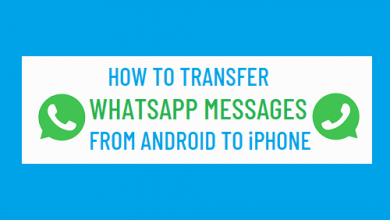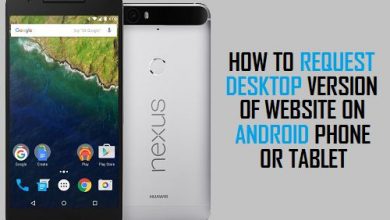Как исправить, что имена контактов не отображаются в WhatsApp
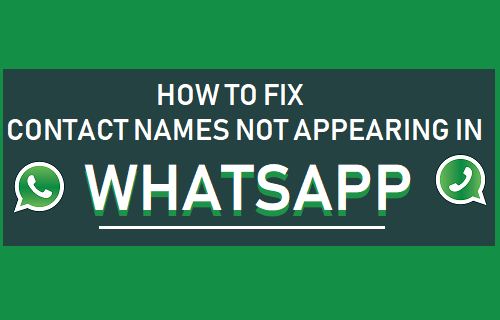
[ad_1]
Некоторые пользователи сообщали о том, что имена контактов не отображаются в WhatsApp, пока отображаются контактные номера. Ниже вы найдете инструкции по устранению проблемы, когда имена контактов не отображаются в WhatsApp.
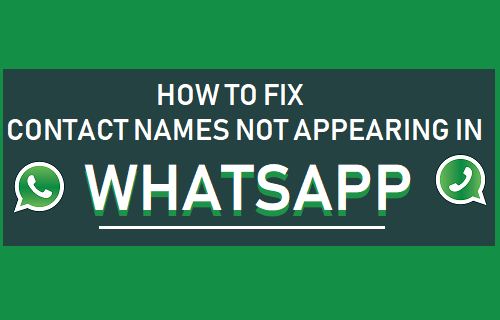
Имена контактов не отображаются в WhatsApp
Проблема с отображением в WhatsApp телефонных номеров вместо отображения имен контактов не является редкостью для Samsung Galaxy и других телефонов Android.
В большинстве случаев эта проблема возникает из-за временного сбоя программного обеспечения и должна автоматически исправляться после того, как вы продолжите использовать свой телефон.
Однако, если в WhatsApp по-прежнему отображаются номера телефонов, а не имена контактов, вы сможете решить проблему, используя методы, указанные ниже.
1. Обновите список контактов WhatsApp.
Во многих случаях проблема с именами контактов, которые не отображаются в WhatsApp, может быть решена путем обновления контактов WhatsApp на вашем телефоне или планшете Android.
1. Открытым WhatsApp и нажмите на Новый чат Значок, расположенный в правом нижнем углу экрана.

2. На следующем экране нажмите на 3-точечное меню значок, расположенный в правом верхнем углу экрана.
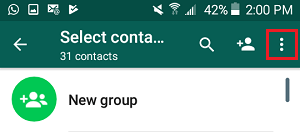
3. В появившемся меню нажмите на Обновить вариант
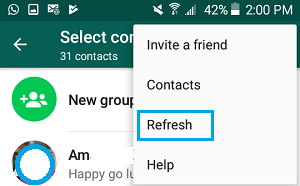
Это обновит ваш список контактов WhatsApp, и если это исправление сработало, теперь вы должны увидеть, что WhatsApp отображает имена контактов.
2. Сбросьте WhatsApp Sync.
Официальный сайт WhatsApp рекомендует вам, возможно, придется сбросить процесс WhatsApp Sync, если WhatsApp продолжает отображать номера вместо имен контактов даже после обновления контактов.
1. Открытым Настройки на вашем телефоне Android> прокрутите вниз и нажмите Счета.
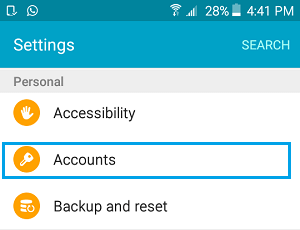
2. На экране учетных записей нажмите на WhatsApp.
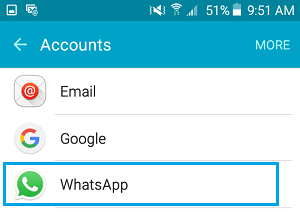
3. На следующем экране нажмите на WhatsApp.
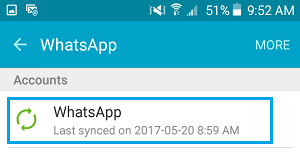 4. На экране WhatsApp Sync убедитесь, что Контакты включен и нажмите на Более (или значок из трех точек)
4. На экране WhatsApp Sync убедитесь, что Контакты включен и нажмите на Более (или значок из трех точек)
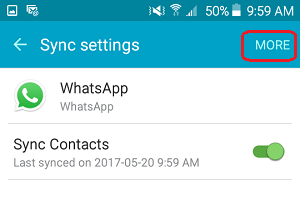
5. В появившемся маленьком меню нажмите на Синхронизировать сейчас вариант.
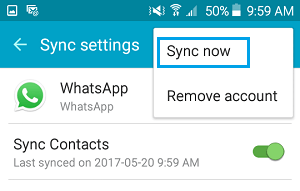
3. Разрешите WhatsApp доступ к адресной книге телефона.
Чтобы отображать имена контактов, WhatsApp необходимо предоставить разрешение на доступ к адресной книге на вашем телефоне Android.
Выполните следующие действия, чтобы убедиться, что у WhatsApp есть доступ к адресной книге на вашем устройстве.
1. Открытым Настройки> прокрутите вниз и нажмите на Приложения. (Программы в случае стандартных телефонов Android)
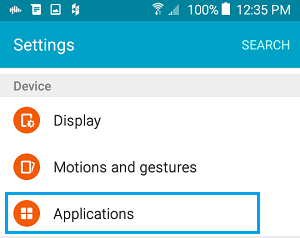
2. На следующем экране нажмите на Менеджер приложений.
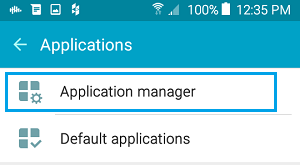
Примечание: Этот шаг не требуется на стандартных телефонах Android.
3. На экране диспетчера приложений прокрутите вниз и коснитесь WhatsApp.
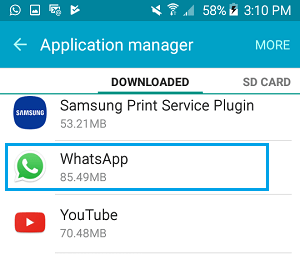
4. На экране информации о приложении нажмите на Разрешения.
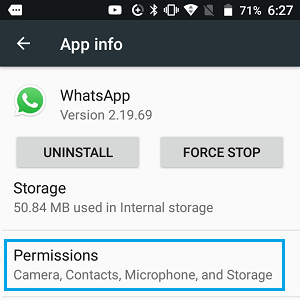
5. На экране разрешений WhatsApp переместите переключатель рядом с Контакты к НА должность

Это гарантирует, что WhatsApp сможет получить имена контактов из адресной книги на вашем телефоне.
4. Обновите WhatsApp Messenger.
Возможно, что в WhatsApp произошел сбой, и он выпустил обновление, чтобы решить проблему, связанную с тем, что в WhatsApp не отображаются контактные номера.
Выполните следующие действия, чтобы убедиться, что на вашем телефоне или планшете Android установлена последняя версия WhatsApp.
1. Откройте Google Магазин игр на вашем телефоне или планшете Android
2. Как только вы войдете в Google Play, нажмите на 3-строчный Значок меню расположен в верхнем левом углу экрана.
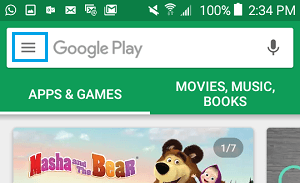
3. В появившемся раскрывающемся меню нажмите на Мои приложения и игры вариант.
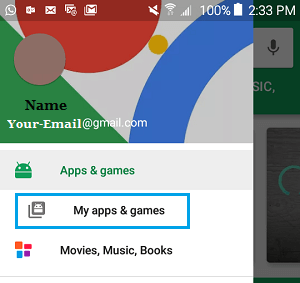
4. На экране «Мои приложения и игры» нажмите на значок Обновления Tab, а затем нажмите на Обновлять кнопка, расположенная рядом с WhatsApp Messenger.
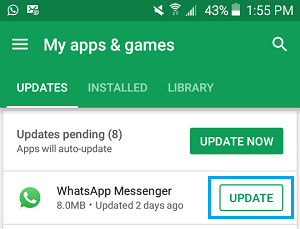
Примечание: WhatsApp будет отображаться на этом экране только в том случае, если доступно обновление.
- Как скрыть изображение профиля WhatsApp от определенных контактов
- Как узнать, заблокировал ли вас кто-то в WhatsApp
[ad_2]